Hivatkozás (linkek) használatával egy másik fájlt, vagy honlapot kapcsolhatsz a munkádhoz, hogy ne kelljen újra meg újra keresgélned. Vagy ha túl nagyra nőtt az Excel fájl, Word dokumentum, akár fájlon belül is megadhatsz egy másik pontot, ahová egy kattintással átugorhatsz.
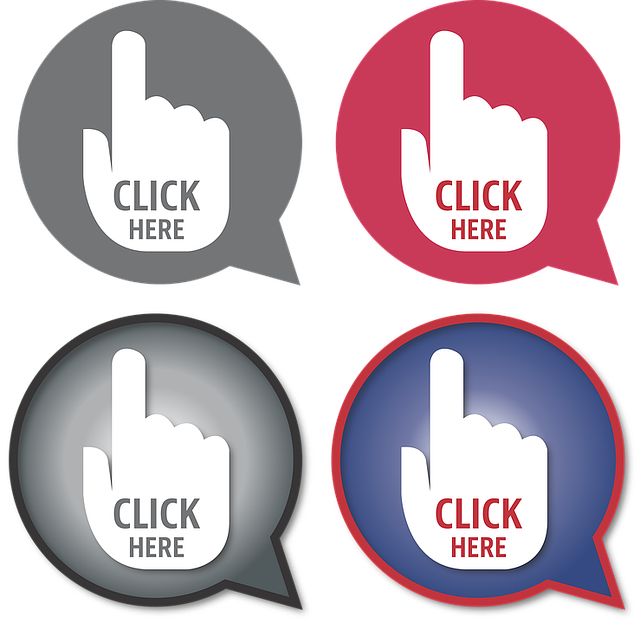 Egyszerűbb, mint gondolnád, ráadásul ugyanúgy működik az Excelben, Wordben, Outlookban, sőt még az interneten is (például online levelezők vagy honlapszerkesztők), és még gyorsbillentyű is van hozzá!
Egyszerűbb, mint gondolnád, ráadásul ugyanúgy működik az Excelben, Wordben, Outlookban, sőt még az interneten is (például online levelezők vagy honlapszerkesztők), és még gyorsbillentyű is van hozzá!
Saját és munkatársaid életét is megkönnyítheted, hiszen nem kell órákat tölteni a keresgéléssel.
Linkek beszúrása
A „link” neve az Office programokban „hivatkozás” vagy „hiperhivatkozás”. [Fontos, hogy ez nem ugyanaz, mint a képletekben használt (relatív és abszolút) hivatkozás!]
A pontossaág kedvéért, innentől link helyett én is a hivatkozás szót használom.
Így szúrj be hivatkozást:
- Először is jelöld ki azt a részt, amihez a hivatkozást hozzá akarod rendelni. Ez lehet Excelben cella, máshol (Word, Outlook, Internet) tetszőleges hosszúságú szöveg, vagy akár alakzat is (pl. kép vagy gomb).
- Használd a Ctrl K (Apple gépeken Cmd K) gyorsbillentyűt a hivatkozás elhelyezéséhez. Ha a menün keresed, a Beszúrás fülön található a Hivatkozás gomb.
- Töltsd ki a mezőket.
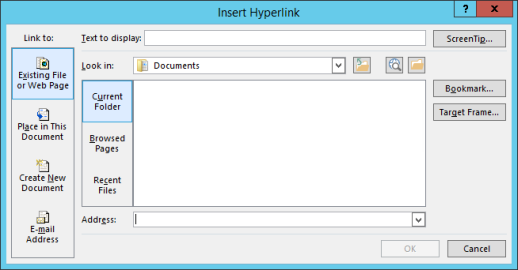
Hivatkozás 4 fő típusa
Bal oldalt 4 lehetőségből választhatsz:
- Létező fájl vagy weblap
- Dokumentum adott pontja, azaz az Excel táblán belül pl. egy másik fül valamely cellája
- Új dokumentum
- E-mail cím: Ha erre kattintasz, automatikusan megnyit a leveleződben egy emailt ezzel a címzettel.
Hivatkozás függvénnyel
Az Excelben létezik a HIPERHIVATKOZÁS nevű függvény. Ennek segítségével szövegeket alakíthatsz kattintható linkekké.
A függvény 2 részből áll:
- hivatkozás_hely: ez maga a link, pl. a megnyitandó fájl elérési útvonala vagy egy weboldal címe
- kedves_név: az a szöveg, ami linkként megjelenik. Ezt nem kötelező megadni, abban az esetben maga a link szövege jelenik meg.
Például: =HIPERHIVATKOZÁS(A2;”link”)
Természetes mindkét részen megadhatsz szöveget, cellahivatkozást, és bonyolultabb képleteket is, például különböző cellákból is összeollózhatod a szöveget.
Például: =HIPERHIVATKOZÁS(A2;B2&” cég szerződése”)
Ha szeretnél személyes segítséget az Excelhez, fordulj hozzánk bizalommal!
Nézd meg ezt is
About Bernadett
Bernadett 10 évig dolgozott a versenyszférában, majd az ott szerzett tapasztalatok alapján állította össze az ExcelTitok képzési módszert. 2010 szeptembere óta csak Excel oktatással foglalkozik. Oktatói csapatával mára már több mint 2000 emberrel foglalkoztak személyesen, egyéni oktatás keretében. Célja, hogy írásainak és munkájának köszönhetően minél többen megbarátkozzanak az Excellel.- Nem mindegy, hogy osztás vagy szorzás – Te felismered a hibát? - 2025-07-05
- Hogyan sorszámozz újra az Excelben? - 2025-06-29
- 3 módszer az áthúzott szöveg bekapcsolására - 2025-06-24
- Új mukafüzetet nyitunk – Podcast bemutatkozás - 2025-04-30
- Beszélő VLOOKUP podcast - 2025-04-10
- Kedvcsináló gyorsbillentyűkhöz - 2025-02-20
- Fordított oszlopok az Excelben - 2025-01-15
- A Télapó ajándéklistája Excelben - 2024-12-21
- Így juthatsz le gyorsan a táblázat aljára, ha üres cellák vannak benne - 2024-10-04
- Mi köze egy magyar mérnöknek az Excelhez? - 2024-09-05









6 thoughts on “Mi az a hivatkozás? Avagy ezért használj linkeket!”
jó napot!
a kérdésem az lenne, hogy tudok egy cellába relatív utat megadni egy file-hoz?
van egy excelem, másnak át akarom adni hivatkozásokkal, viszont arra a mappára/illetve ebben a mappa alatt lévő mappákra hivatkozzon, ahol az excel munkalap található. függetlenül, hogy a mappán kívül milyen útvonalon van.
köszönöm, tamás
Kedves Tamás! A fájlon kívüli hivatkozások csak akkor működnek, ha pl. közös szervert vagy ugyanazt a struktúrát használjátok. Érdemesebb külön munkalapra bemásolni a hivatozott adatokat, akkor nem lesz ilyen gond. Vagy küldés helyett megosztani a fájlt – felhőben ez lehetséges.
Jó munkát! Bernadett
hello! miért lett kitörölve a kérdésem???? kérem válaszolja meg!
Kedves Tamás! A hozzászólás nem lett törölve, hanem jóváhagyáshoz kötött a megjelenés. 🙂 Sajnos sok a robot hozzászólás az interneten, hiába használok szűrőket…
Kedves Bernadett!
Egy cellába lehet több hivatkozást is betenni?
Abba a mappába lenne több fájl (pl pdf,wörd és jpg) (amiben az excel alapfájlom van), amire hivatkozni szeretnék. Az 1 db hivatkozás jól működik.
Köszönöm Lajos
Kedves Lajos! A cellához kapcsolható a hivatkozás, azaz egy cellához egy link. Képlettel sem megoldható. Ilyen esetben 3 külön cellába érdemes tenni a 3 linket. Szép napot! Bernadett